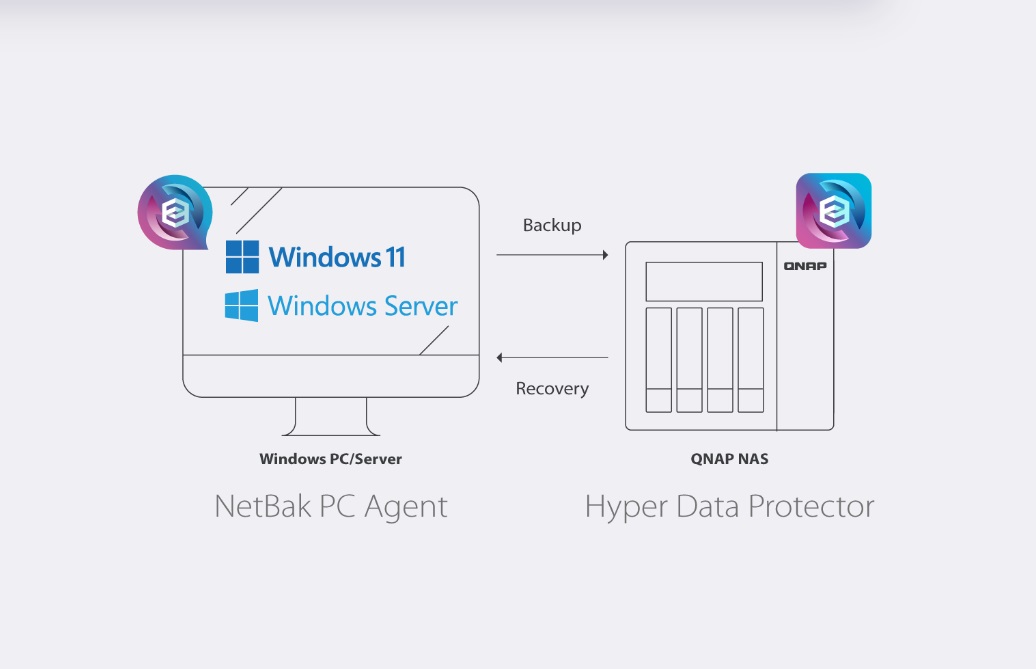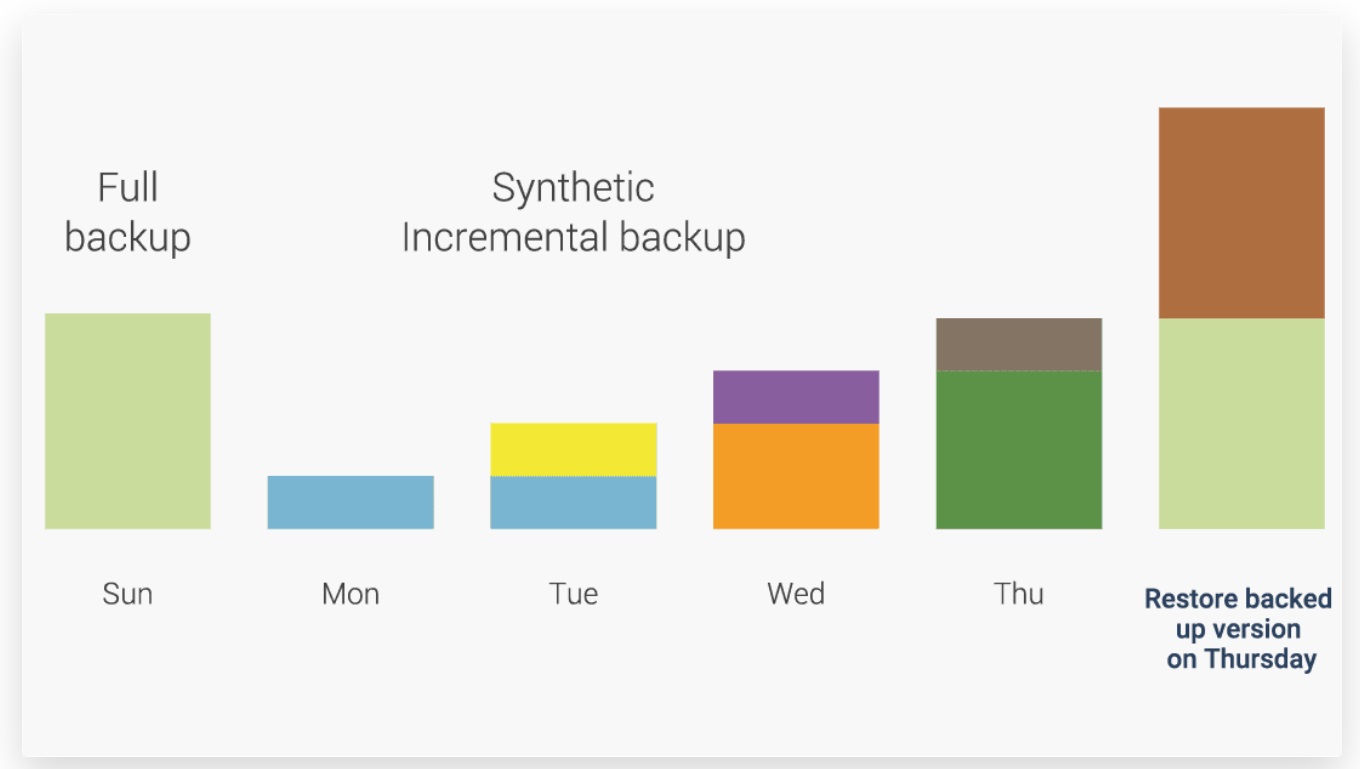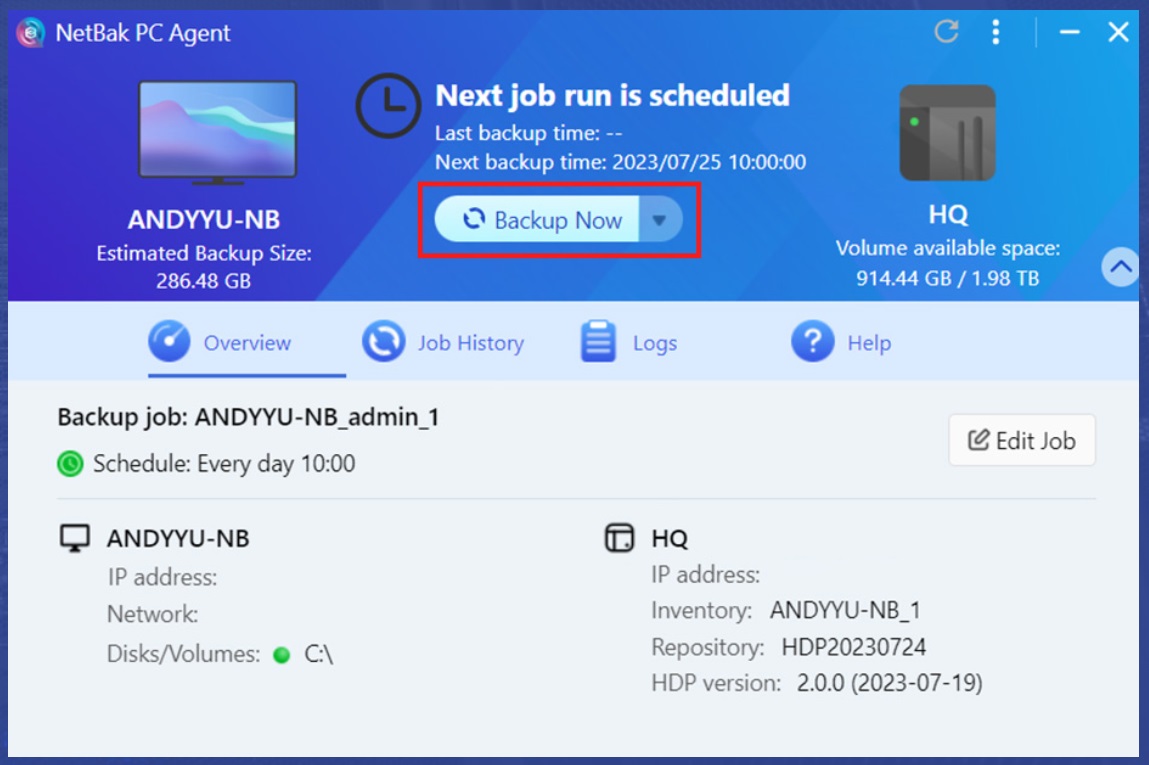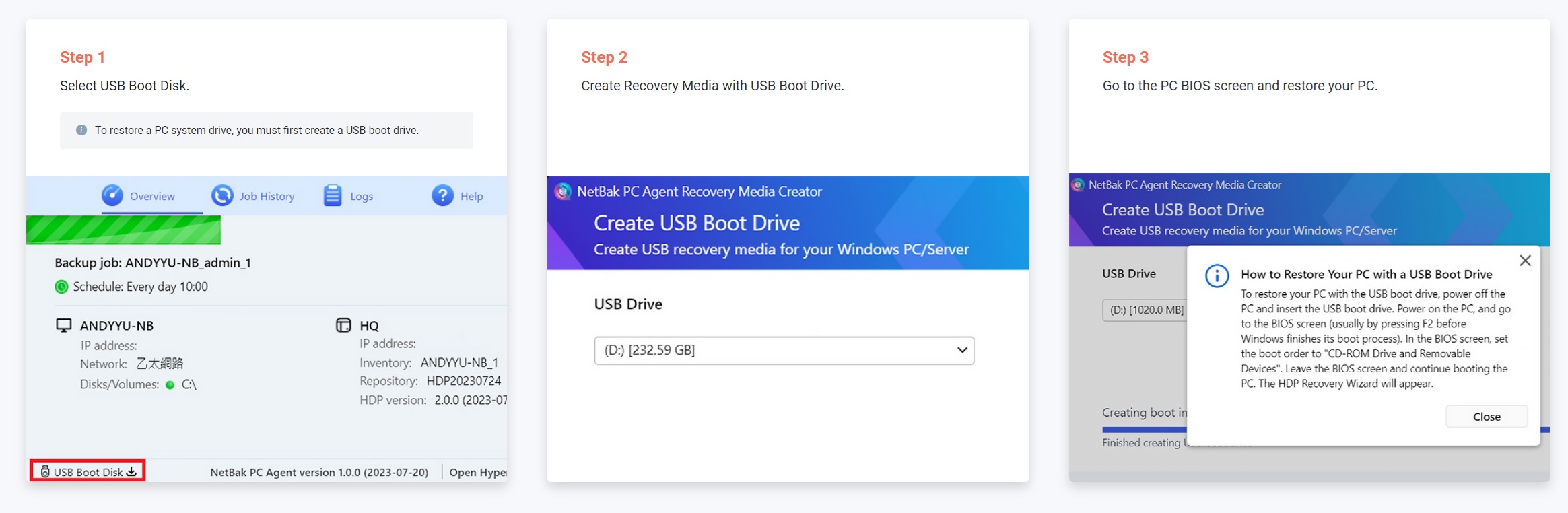A Fondo
QNAP presenta NetBak PC Agent, copias de seguridad completas sin cuotas mensuales

Crear valor a través del software ha sido, desde sus inicios, uno de los pilares básicos sobre los que QNAP ha logrado construir un ecosistema de productos y servicios de primer nivel. En esta ocasión el gigante taiwanés nos ha sorprendido con NetBak PC Agent, una herramienta muy útil con la que podremos realizar copias de seguridad de sistemas completos, unidades de almacenamiento, directorios y archivos de equipos y servidores basados en Windows y llevarlas directamente a nuestro NAS de QNAP.
A diferencia de lo que ocurre con otras herramientas y aplicaciones que pueden ofrecer funciones y características similares, NetBak PC Agent es totalmente gratuita. No conlleva ningún tipo de coste, así que no implica el pago de una licencia ni de cuotas mensuales. Podremos utilizarla con total libertad, disfrutando de una interfaz intuitiva y llena de posibilidades, y con la tranquilidad de que siempre será gratuita.
Descubre todo lo que puedes hacer con NetBak PC Agent
Como hemos dicho al principio del artículo, NetBak PC Agent es una herramienta que nos permite hacer copias de seguridad. Esta es su función base, pero dentro de ella presenta un importante grado de especialización y de optimización con los que marca diferencias importantes frente a otras herramientas similares, y eso es precisamente lo que vamos a descubrir en este apartado.
- Con NetBak PC Agent podemos hacer copias de seguridad de sistemas y equipos completos, y también ofrece funciones de recuperación mediante la creación de unidades USB de arranque.
- Podemos establecer reglas predefinidas para realizar copias de seguridad mediante un esquema totalmente personalizado y automatizado. Esto nos permitirá ahorrar tiempo y esfuerzo.
- También podemos utilizarla para hacer copias de seguridad y de recuperación de unidades de almacenamiento, directorios y archivos, y recuperarlos seleccionando versiones específicas de cada copia de seguridad.
- Esta herramienta integra tecnologías de deduplicación y compresión, lo que mejora la eficiencia al realizar las copias de seguridad y reduce la cantidad de almacenamiento que necesitamos.
- NetBak PC Agent es compatible con la tecnología Synthetic Incremental Backup de QNAP, lo que permite reducir en gran medida los tiempos de realización y de recuperación de las copias de seguridad.
Una herramienta muy completa y fácil de usar
QNAP tiene una larga experiencia en el mundo del software, y esto se nota en el cuidado que la compañía pone en la interfaz de cada una de sus nuevas herramientas. NetBak PC Agent es un excelente ejemplo, ya que adopta una interfaz sencilla e intuitiva con la que podremos familiarizarnos rápidamente, y que nos permitirá empezar a sacarle partido con unos simples clics.
No es necesario entrar en complicadas configuraciones ni tener mucha experiencia para disfrutar de todas las posibilidades que ofrece NetBak PC Agent. Si queremos utilizar esta herramienta el primer paso es descargar la aplicación, cosa que no nos llevará más de unos instantes. Como os hemos comentado, es totalmente gratuita.
Es compatible con Windows 10, Windows 11 y Windows Server 2016 y superior. Para poder utilizarla en un NAS QNAP este debe contar con una CPU x86 Intel o AMD, 4 GB de RAM y tiene que estar actualizado al sistema operativo QTS 4.5.4 o a QuTS hero H4.5.4. También tendremos que instalar Hyper Data Protector v2.0 en nuestro NAS.
Una vez que hayamos terminado estaremos listos para empezar a utilizar NetBak PC Agent. En la imagen podemos ver cómo es la interfaz básica de esta herramienta. A la izquierda tenemos el sistema del que se hará la copia de seguridad y el espacio que ocupará, y a la derecha podemos ver el NAS al que se subirá dicha copia y los valores de espacio disponible y espacio total. Con un simple clic en «Backup Now» podemos hacer una copia de seguridad completa.
Esa interfaz también nos permite visualizar los ciclos de trabajo de copias de seguridad establecidos, la información del equipo de origen de la copia de seguridad y del NAS de destino podemos modificar los trabajos previamente establecidos y crear otros nuevos, y tendremos toda la información relativa a las copias de seguridad y a otras tareas completadas anteriormente.
Si te preguntas cómo es restaurar una copia de seguridad, tranquilo resulta extremadamente sencillo. El primer paso es crear una unidad USB de arranque, cosa que podemos hacer directamente a través de la interfaz de recuperación haciendo clic en la esquina inferior. Una vez terminado tenemos que utilizar esa unidad USB para que nuestro equipo arranque desde ella y seguir el proceso autoguiado. En el paso tres la propia interfaz de NetBak PC Agent nos explica todo el proceso al detalle.
En caso de que quieras recuperar una copia de seguridad específica, o un archivo o directo específico, no hay ningún problema. La interfaz de Backup Explorer en Hyper Data Protector nos permitirá encontrar lo que estamos buscando en cuestión de segundos, y podremos proceder a su recuperación de forma directa. Tened en cuenta que si tenemos activado BitLocker no podremos visualizar los archivos, porque estarán cifrados.
Más información: Qnap Netbak PC Agent
-

 OpiniónHace 6 días
OpiniónHace 6 días10 predicciones para los proveedores de servicios gestionados en 2025
-

 NoticiasHace 6 días
NoticiasHace 6 díasAMD despedirá al 4% de su plantilla mientras se centra en IA y centros de datos
-

 NoticiasHace 2 días
NoticiasHace 2 díasEl Capitan es el nuevo superordenador más potente y rápido del mundo
-

 NoticiasHace 6 días
NoticiasHace 6 díasLa Comisión Europea multa a Meta con 798 millones por perjudicar a la competencia de Marketplace